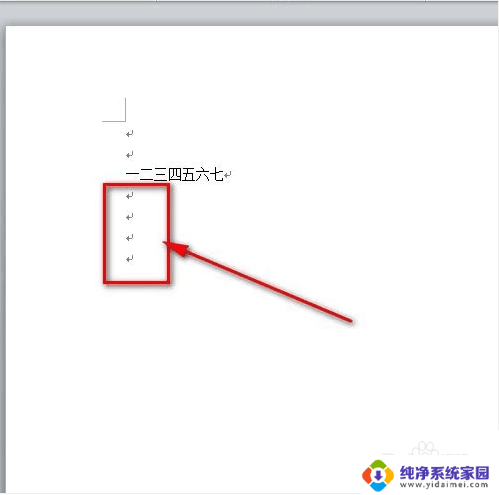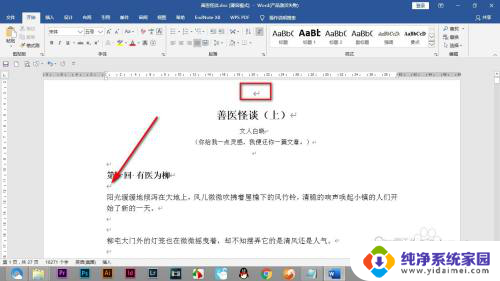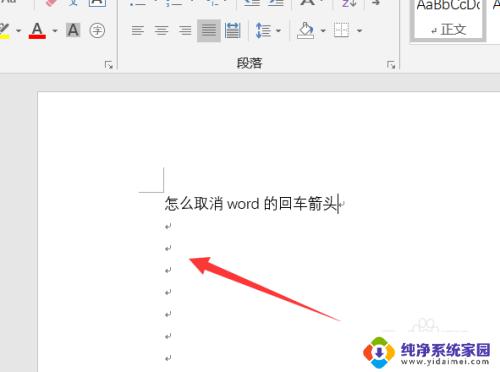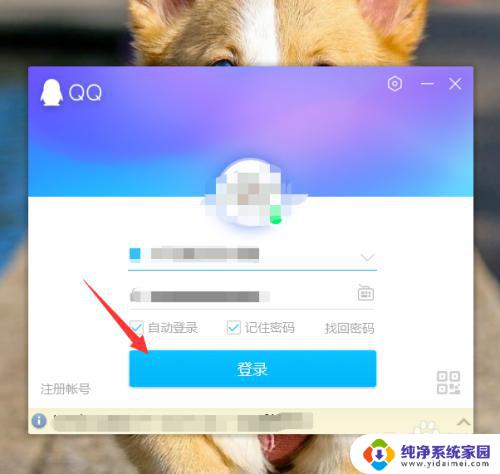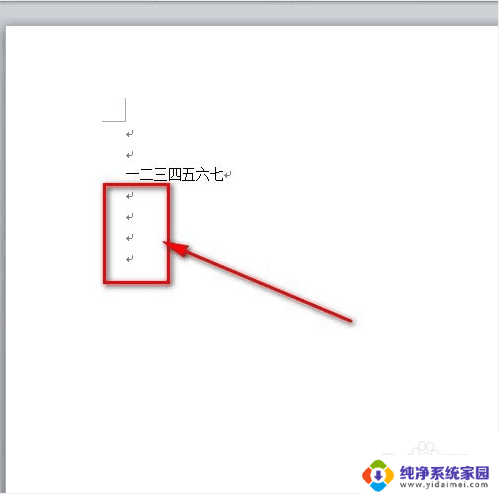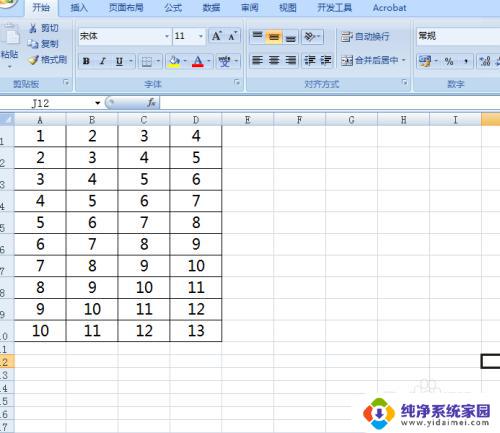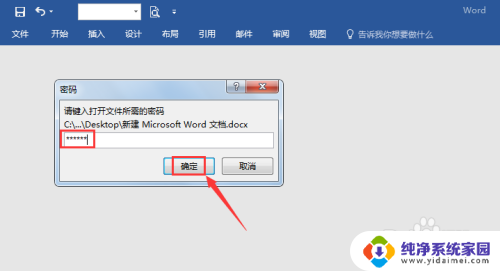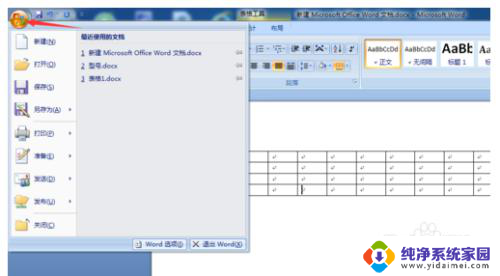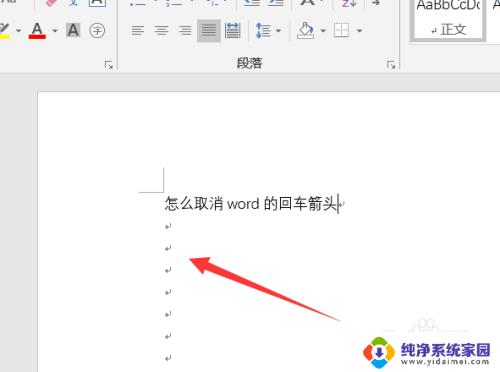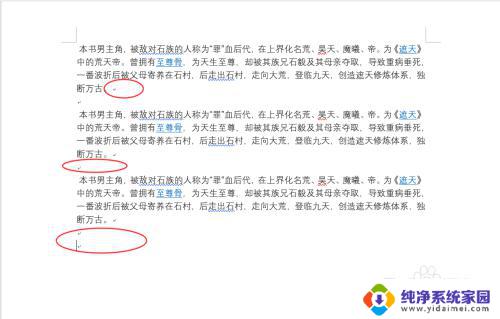Word文档很多回车键怎么取消?教你简便方法
更新时间:2023-09-13 09:38:36作者:yang
word文档很多回车键怎么取消,在使用Word文档时,我们经常会遇到一些格式问题,比如文档中出现过多的回车键,这些多余的回车键不仅让文档看起来杂乱无章,还会影响我们的编辑和排版工作。如何快速取消这些多余的回车键呢?在本文中我们将探讨一些简便的方法来解决这个问题。无论您是初学者还是有一定经验的Word用户,通过学习如何取消多余的回车键,您将能够更高效地处理文档,提升工作效率。接下来让我们一起来了解这些技巧吧!
操作方法:
1.这是拷贝过来的word文档,我们发现这些文字里有大量的回车符号。
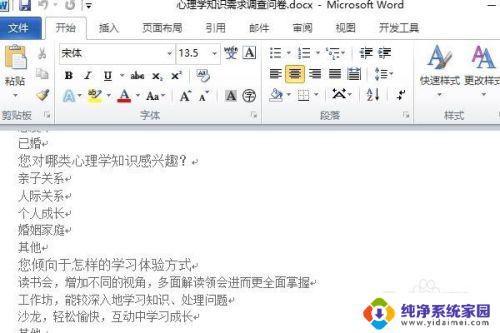
2.为了去掉这些回车符号,我们打开word菜单栏中的【文件】单击进入【选项】。
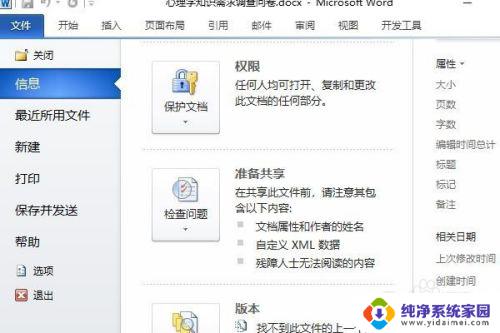
3.在【选项】中,找到【显示】。在显示的右侧,我们找到【段落标记】,果然跟我们预料的一样,这里显示的是段落标记
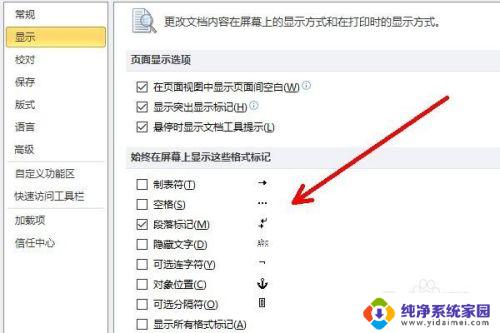
4.我们把显示的段落标记的√去掉
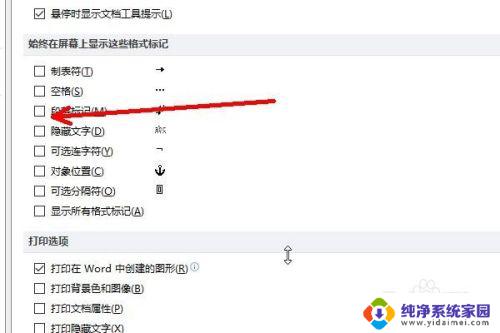
5.在当前的页面是单级【确定】按钮,让修改生效。
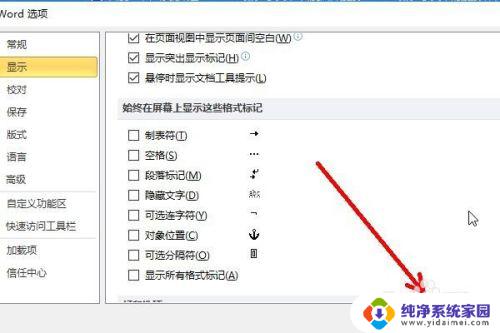
6.我们再次打开这个文档,返现所有回车符号已经不显示了。
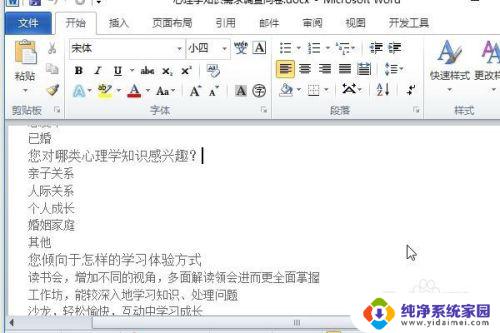
以上就是 Word 文档中存在过多回车键的处理方法,如果您遇到类似情况,可以参照本文介绍的方法进行处理,希望对您有所帮助。